hp电脑怎么重装win10
来源:大番薯
时间:2024-12-13 20:39:41 229浏览 收藏
从现在开始,努力学习吧!本文《hp电脑怎么重装win10》主要讲解了等等相关知识点,我会在golang学习网中持续更新相关的系列文章,欢迎大家关注并积极留言建议。下面就先一起来看一下本篇正文内容吧,希望能帮到你!
有使用惠普电脑的小伙伴最近想换掉电脑使用的win7系统,换成现在成熟的更加稳定安全的win10系统使用,但是现在win7不可以直接升级,不知道hp电脑怎么重装。现在小编就教下大家hp电脑重装win10系统教程。
工具/原料:
系统版本:windows10系统
品牌型号:惠普星14pro
软件版本:小鱼一键重装系统1870+1个8g以上的空白u盘
方法/步骤:
方法一:小鱼工具在线一键重装系统win10
1、首先在需要安装的惠普笔记本电脑上打开小鱼一键重装系统工具,选择在线重装,选择win10系统,点击下一步。
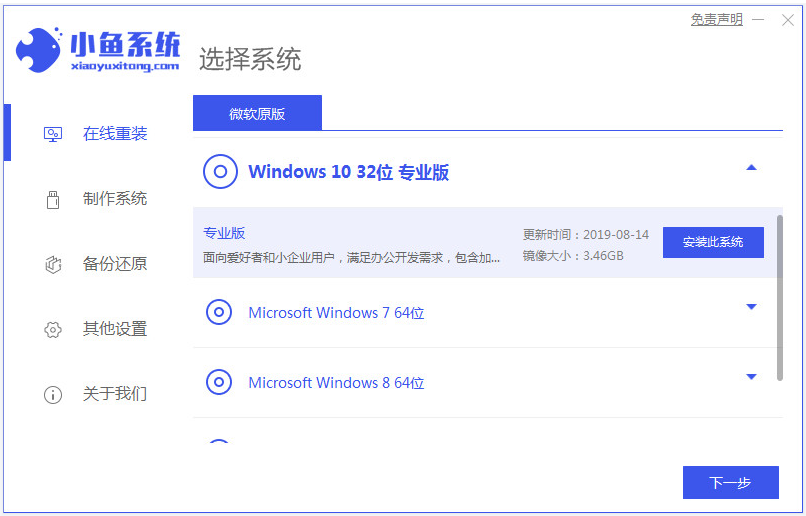
2、软件此时将会自动下载win10系统镜像并部署环境,完成后选择重启电脑。
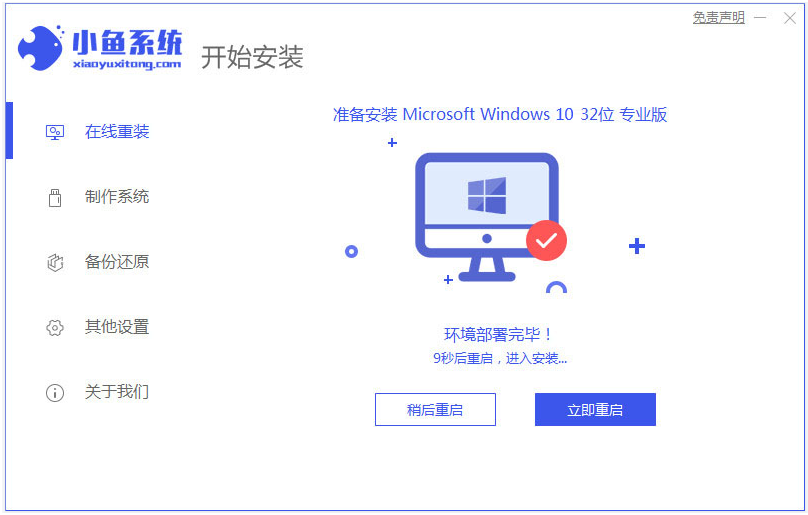
3、耐心等待其自动进入xiaoyu pe-msdn项。

4、在pe系统内,小鱼装机工具会自动打开并开始安装win10系统,安装完成后选择重启电脑。
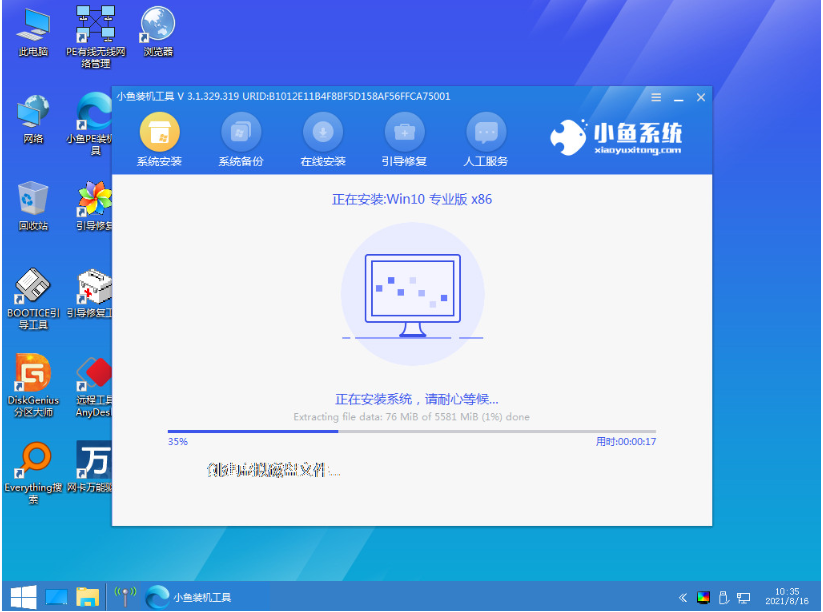
5、直至进入到安装好的win10桌面,即说明hp电脑重装win10系统完成。
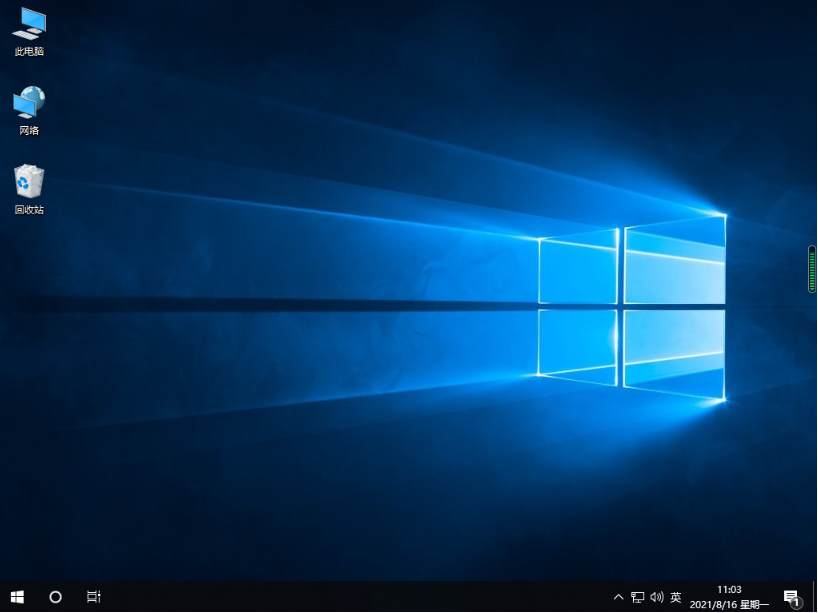
方法二:小鱼制作u盘重装系统win10(电脑不能进系统的情况也适用)
1、我们先在正常能用的电脑上打开小鱼一键重装系统工具,插入u盘到电脑接口,制作系统模式点击开始制作。
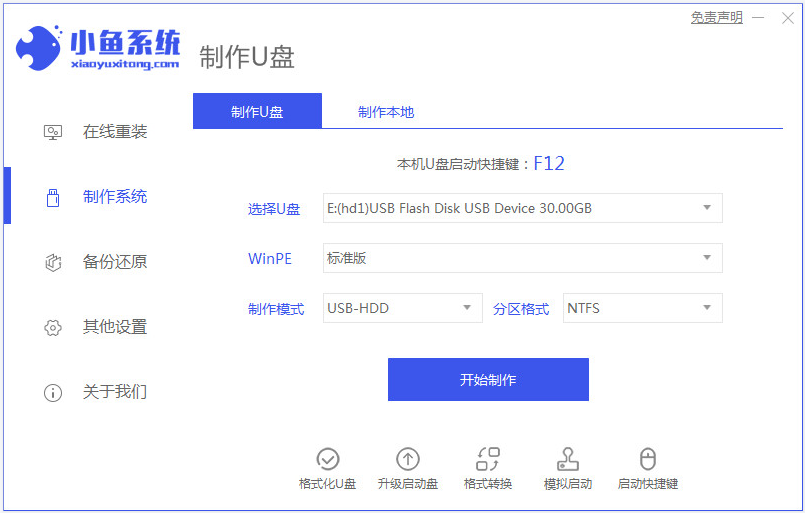
2、选择我们需要安装的win10系统,点击开始制作u盘启动盘。
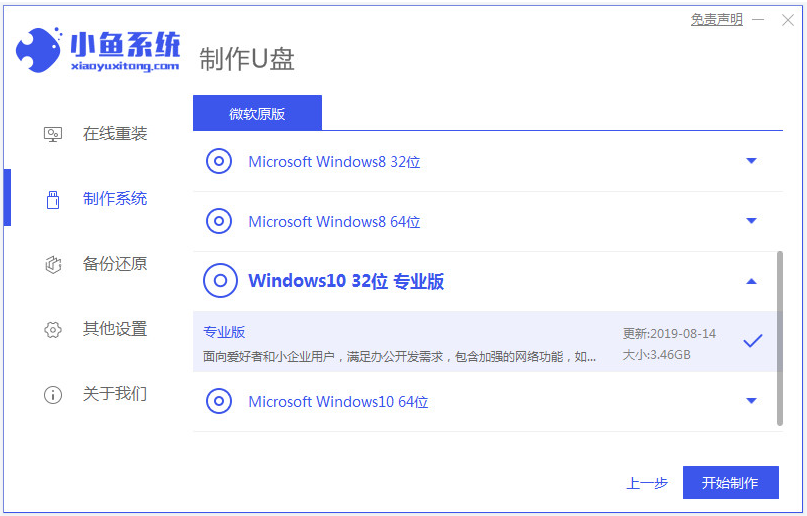
3、耐心等待u盘启动盘制作成功后,快速预览要安装的惠普电脑主板的启动热键,再拔除u盘退出。
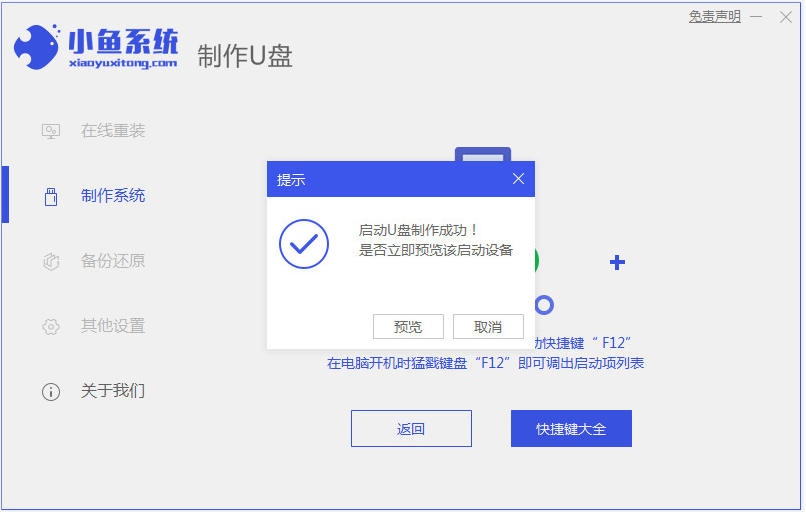
4、插入启动盘进惠普电脑接口,重启电脑并按启动热键进启动界面,选择u盘启动项进入到pe系统选择界面,选择第一项pe系统进入后打开小鱼装机工具,选择win10系统安装到c盘即可。
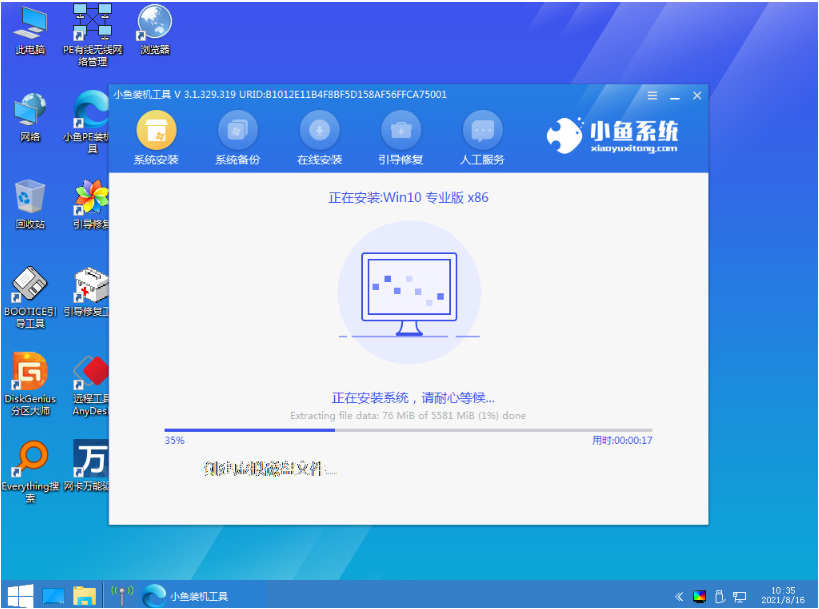
5、安装完成后,拔掉u盘,立即重启电脑。
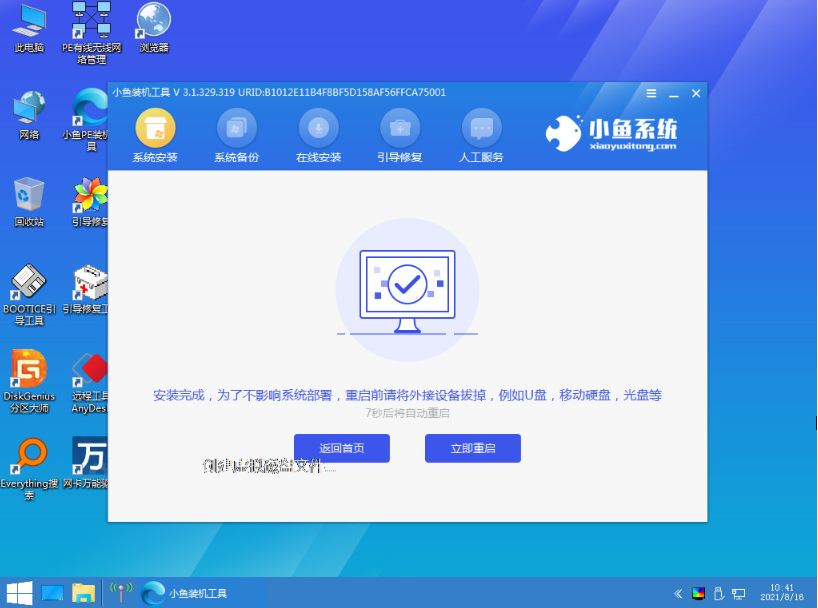
6、进入到win10系统桌面即说明hp电脑重装win10系统成功。
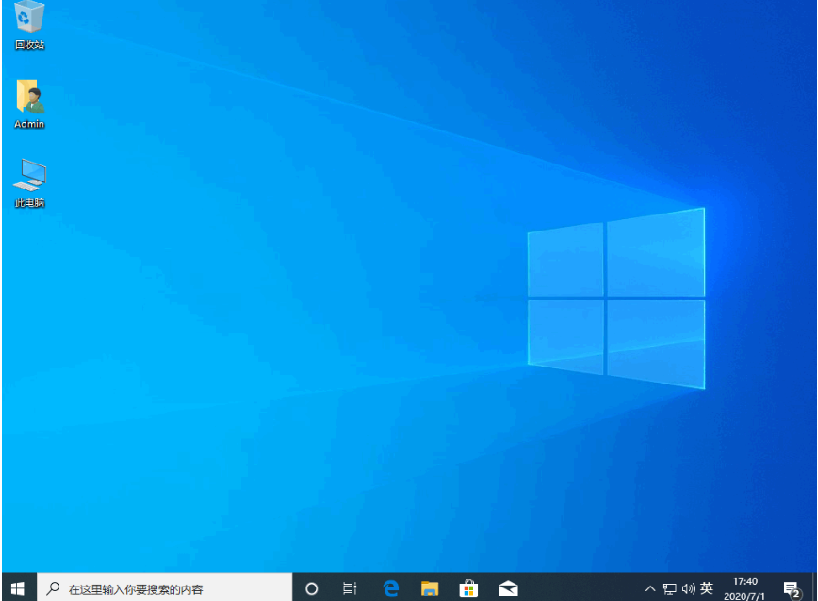
拓展资料:更多电脑重装win10系统教程
电脑重装win10按什么键进入bios
电脑重装win10系统步骤教程
戴尔电脑重装win10系统步骤教程
总结:
以上就是本文的全部内容了,是否有顺利帮助你解决问题?若是能给你带来学习上的帮助,请大家多多支持golang学习网!更多关于文章的相关知识,也可关注golang学习网公众号。
-
501 收藏
-
501 收藏
-
501 收藏
-
501 收藏
-
501 收藏
-
121 收藏
-
451 收藏
-
385 收藏
-
378 收藏
-
157 收藏
-
162 收藏
-
235 收藏
-
409 收藏
-
120 收藏
-
435 收藏
-
329 收藏
-
232 收藏
-

- 前端进阶之JavaScript设计模式
- 设计模式是开发人员在软件开发过程中面临一般问题时的解决方案,代表了最佳的实践。本课程的主打内容包括JS常见设计模式以及具体应用场景,打造一站式知识长龙服务,适合有JS基础的同学学习。
- 立即学习 543次学习
-

- GO语言核心编程课程
- 本课程采用真实案例,全面具体可落地,从理论到实践,一步一步将GO核心编程技术、编程思想、底层实现融会贯通,使学习者贴近时代脉搏,做IT互联网时代的弄潮儿。
- 立即学习 516次学习
-

- 简单聊聊mysql8与网络通信
- 如有问题加微信:Le-studyg;在课程中,我们将首先介绍MySQL8的新特性,包括性能优化、安全增强、新数据类型等,帮助学生快速熟悉MySQL8的最新功能。接着,我们将深入解析MySQL的网络通信机制,包括协议、连接管理、数据传输等,让
- 立即学习 500次学习
-

- JavaScript正则表达式基础与实战
- 在任何一门编程语言中,正则表达式,都是一项重要的知识,它提供了高效的字符串匹配与捕获机制,可以极大的简化程序设计。
- 立即学习 487次学习
-

- 从零制作响应式网站—Grid布局
- 本系列教程将展示从零制作一个假想的网络科技公司官网,分为导航,轮播,关于我们,成功案例,服务流程,团队介绍,数据部分,公司动态,底部信息等内容区块。网站整体采用CSSGrid布局,支持响应式,有流畅过渡和展现动画。
- 立即学习 485次学习
